Hur man snabbar upp en GIF-bild och ändrar den animerade GIF-hastigheten enkelt
Denna handledning berättar hur du gör snabba upp en GIF. Den animerade GIF är ett unikt bildformat. Till skillnad från statiska bilder, som JPG och PNG, låter GIF dig skapa animerat innehåll och berätta en historia taktfullt. Dessutom är GIF mer tillgängligt än videor. De flesta sociala medier stöder animerade GIF-bilder även om vissa av dem inte är kompatibla med videor. Men att redigera GIF är inte ett enkelt jobb. Därför kommer den här artikeln att visa dig hur du gör nedan.
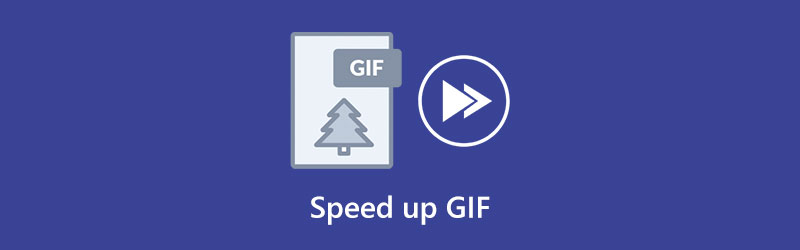
- GUIDELISTA
- Del 1: Topp 5 GIF-hastighetsväxlare online och offline
- Del 2: Hur man snabbar upp GIF
- Del 3: Vanliga frågor om att snabba upp GIF
Del 1: Topp 5 GIF-hastighetsväxlare online och offline
Topp 1: ArkThinker Video Converter Ultimate
Om du behöver en enda GIF-hastighetsväxlare, ArkThinker Video Converter Ultimate är det bästa alternativet. Det är inte bara en GIF-redigerare utan också en GIF-tillverkare. Med ett annat ord kan den konvertera en video eller flera bilder till en animerad GIF-bild. Dessutom kan du bestämma hastigheten efter dina behov.
- Snabba upp GIF enkelt.
- Stöd förlustfri GIF-redigering.
- Konvertera en video eller flera bilder till en GIF.
- Förhandsgranska GIF med den inbyggda mediaspelaren.
- Det kräver att du installerar det på din hårddisk.
Topp 2: GIMP
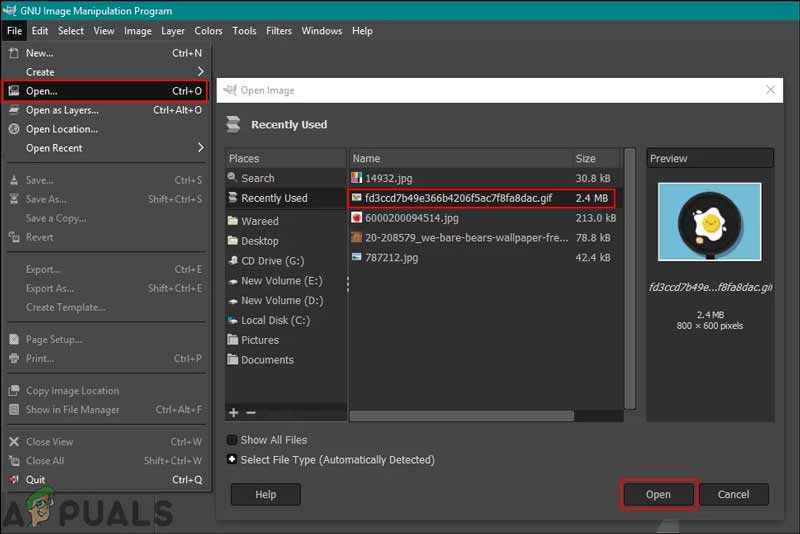
GIMP är en fotoredigerare med öppen källkod och en gratis GIF-hastighetsväxlare för Windows, Mac och Linux. Den öppnar en GIF-fil och visar varje bildruta som en statisk bild. Därför kan du ställa in varaktigheten för varje bild. Det påverkar GIF-hastigheten, som att snabba upp eller sakta ner.
- Helt gratis att använda.
- Ändra GIF-hastighet enkelt.
- Inkludera många bonusfunktioner för fotoredigering.
- Kom med ett intuitivt gränssnitt.
- Vissa funktioner kräver att du installerar extra plugins.
- De lagerbaserade redigeringarna är något begränsade.
Topp 3: Photoshop
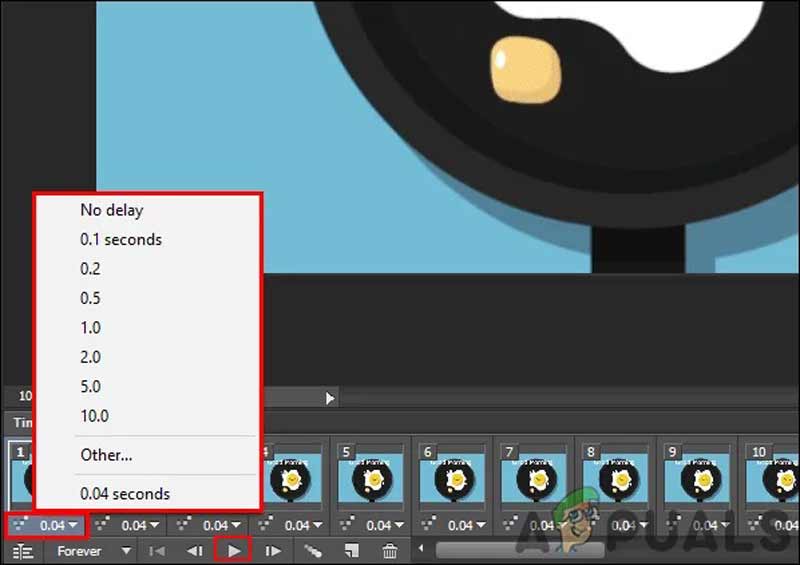
Som en professionell fotoredigerare kommer Adobe Photoshop med ett brett utbud av grundläggande och avancerade funktioner. De senaste versionerna inkluderar möjligheten att öppna och redigera animerade GIF-filer. GIF-hastighetsväxlaren kan sätta en GIF på tidslinjen och låter dig justera fördröjningen för varje bildruta och GIF-hastighet.
- Ändra GIF-hastigheten med bildfrekvensen.
- Redigera varje ram som en statisk bild.
- Behåll animeringen av GIF.
- Stöd en mängd olika utdataformat.
- Det är dyrare än andra GIF-redigerare.
- Inlärningskurvan är inte vänlig för genomsnittsmänniskor.
Topp 4: EZgif
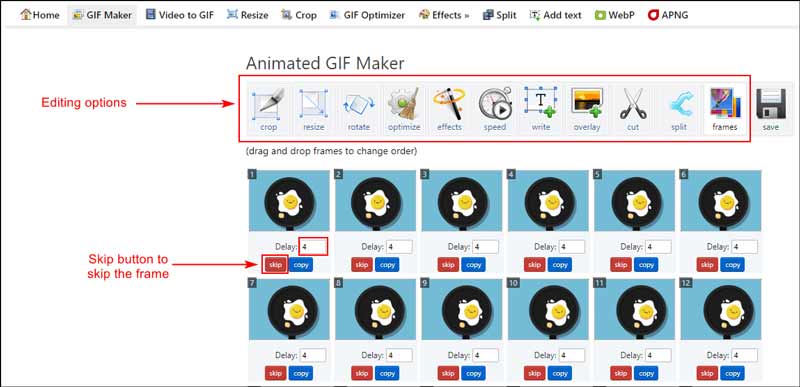
EZgif är en online GIF-hastighetsväxlare. Det låter dig ladda upp en video, göra en animerad GIF, beskär GIF, och redigera hastigheten. Eller så kan du ändra hastigheten på en befintlig GIF-fil online. Ännu viktigare, det kräver inte att du betalar för en plan eller registrerar dig med din e-post.
- Ändra GIF-hastighet online.
- Gratis att använda utan någon begränsning.
- Inkludera massor av GIF-redigeringsfunktioner.
- Lätt att använda.
- Den behöver en bra internetuppkoppling.
- Utskriftskvaliteten är mycket dålig.
Topp 5: Lunapic
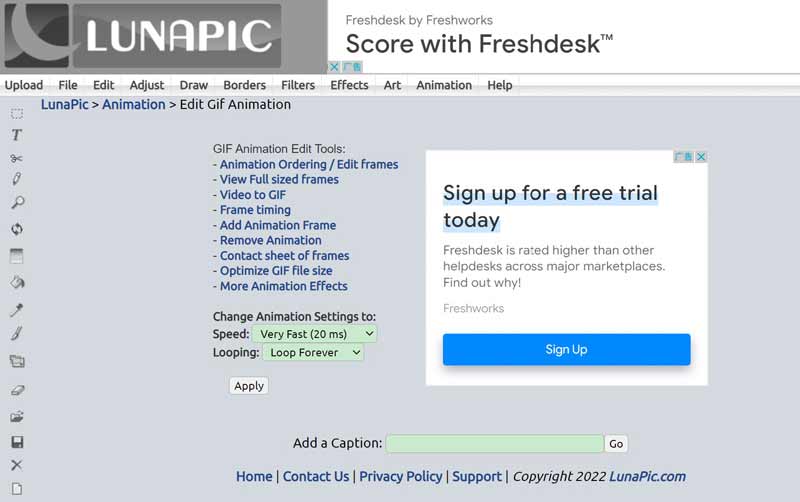
Lunapic är en webbaserad GIF-hastighetsväxlare och ett grafiskt designverktyg. Det gör GIF-redigering mer tillgänglig. Det tillåter användare att ladda upp GIF-filer, redigera dem och dela resultaten direkt. Dessutom kan du redigera en online GIF med URL:en.
- Gör animerade GIF-filer från videor online.
- Redigera GIF-bilder gratis.
- Integrera med många användbara verktyg.
- Stöd populära bildformat.
- Det tar ett tag att rendera en GIF.
- Det finns irriterande annonser i gränssnittet.
Del 2: Hur man snabbar upp GIF
För att hjälpa dig förstå hur du snabbar upp en GIF utan kvalitetsförlust, demonstrerar vi arbetsflödet med hjälp av ArkThinker Video Converter Ultimate. Du kan följa våra steg för att skapa rätt GIF-hastighet.
Starta GIF-hastighetsväxlaren
När du behöver ändra GIF-hastighet, installera verktyget på din dator. Den är kompatibel med Windows 11/10/8/7 och Mac OS X. Starta den sedan, gå till Verktygslåda fliken högst upp i fönstret och välj GIF Maker verktyg.

Öppna videon
Då kommer du att se två knappar, Video till GIF och Foto till GIF. För att göra en GIF från en video, klicka på den vänstra knappen. Om du vill skapa en GIF från foton, tryck på högerknapp.

Ändra GIF-hastighet
Därefter kommer du in i GIF-redigeringsfönstret. Här kan du trimma videon genom att trycka på Skära eller redigera den med Redigera menyn, som att lägga till vattenstämplar och effekter. Efter GIF-redigering, ställ in Utdatastorlek eller behåll originalstorleken. För att snabba upp GIF, öka värdet på Bildhastighet. Om du behöver sakta ner GIF, skala ned Bildhastighet. Klicka på Förhandsvisning knappen för att visa GIF. Så länge du är nöjd, ställ in målmappen längst ner och klicka på Skapa GIF knapp.

Del 3: Vanliga frågor om att snabba upp GIF
Är 60fps GIFs möjliga?
Det är möjligt. GIF-filer lagrar fördröjningstid mellan bildrutor i hela hundradelar av sekunder, så det är möjligt att gör en GIF med exakt 60 fps eftersom värde 1 skulle ge dig 100 fps och 2 skulle redan ha hälften av det.
Varför laddas GIF-filer så långsamt?
En anledning till att en GIF laddas långsamt är på grund av den dåliga upplösningen. De flesta GIF-bilder kan inte upptäckas av mediaspelare eftersom de vanligtvis är designade för webbläsare. En annan anledning är för många bildrutor i GIF.
Hur många bilder per sekund är en GIF?
En GIF är en typ av animation som kan användas för alla typer av syften, från online till reklam. Standard GIF har 15 till 24 bilder per sekund.
Slutsats
Den här guiden har visat de enklaste sätten att ändra GIF-hastighet på din dator eller online. Online GIF-redigerare, som EZgif och Lunapic, låter dig justera GIF-hastigheten för skojs skull. ArkThinker Video Converter Ultimate, å andra sidan, är det enklaste sättet att skapa och redigera GIF-filer med en dator. Fler frågor? Skriv ner dem nedanför detta inlägg.
Vad tycker du om det här inlägget? Klicka för att betygsätta detta inlägg.
Excellent
Betyg: 4.9 / 5 (baserat på 247 röster)
Hitta fler lösningar
Komprimera GIF – Minska GIF-storleken på PC/Mac, iPhone, Androi Få 3 bästa appar för att snabba upp videor på olika enheter Topp 8 Video Speed Controller-applikationer på stationära datorer och online Hur man snabbar upp videor och ljud i Windows Media Player 3 enkla sätt att lära sig hur man snabbar upp TikTok-videor Lär dig hur du snabbar upp en video på Mac och iPhone med iMovieRelativa artiklar
- Redigera video
- Fullständig guide för att ta bort Wondershare Filmora Watermark
- Anmärkningsvärda sätt att göra tidsfördröjda videor på datorer och mobila enheter
- 2 enkla lösningar för dig att ta bort klistermärken från video/foto
- Senaste recensionen av Apowersoft Watermark Remover med alla detaljer
- Sakta ner en video och gör en video i slow motion på Android
- DaVinci Resolve Speed Editor Review och dess bästa alternativ
- Hur man snabbar upp videor och ljud i Windows Media Player
- Hur man ändrar videohastighet och saktar ner en video med TikTok
- Topp 8 Video Speed Controller-applikationer på stationära datorer och online
- Lär dig att göra slow motion på iMovie och sakta ner din video



